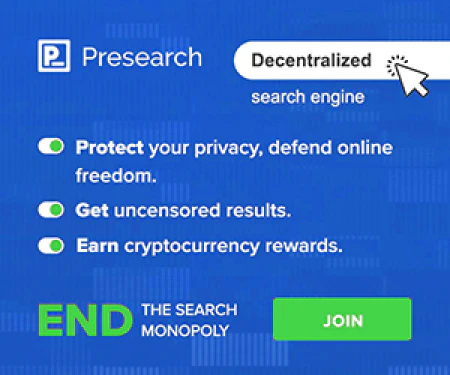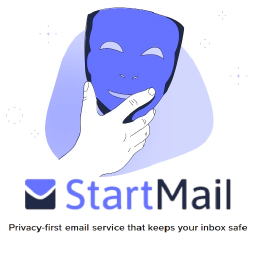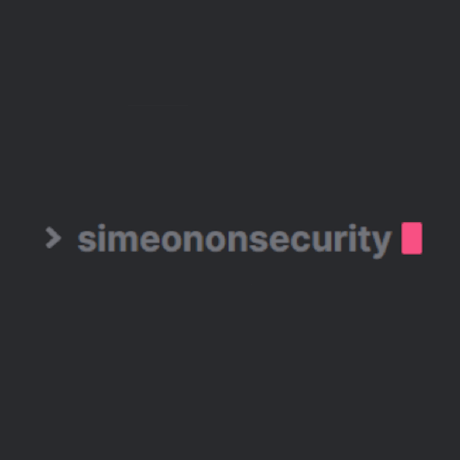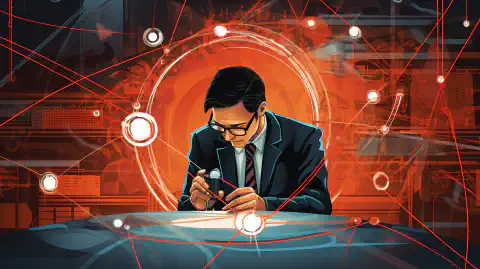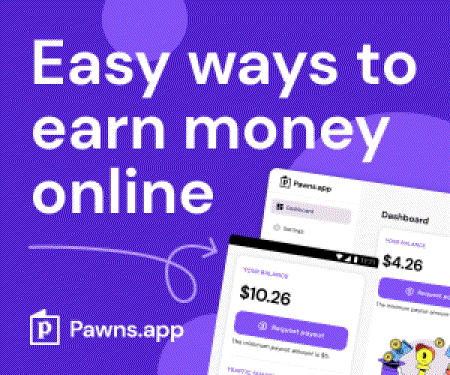Cum să auditați permisiunile pentru un vCenter cu PowerCLI

Table of Contents
Cum se auditează permisiunile pentru un vCenter cu PowerCLI
În peisajul digital de astăzi, securizarea infrastructurii virtuale este extrem de importantă. Un aspect crucial al securizării unui mediu vCenter este auditul permisiunilor. Efectuând audituri regulate, vă puteți asigura că utilizatorii potriviți au nivelurile de acces corespunzătoare și puteți identifica orice potențiale vulnerabilități de securitate. În acest articol, vom explora modul în care se poate efectua un audit al permisiunilor pentru un vCenter utilizând PowerCLI, un instrument de automatizare puternic pentru mediile VMware.
Introducere
Pe măsură ce organizațiile continuă să adopte tehnologii de virtualizare, gestionarea permisiunilor devine o sarcină critică. vCenter, platforma de gestionare centralizată pentru mediile VMware, permite administratorilor să controleze accesul utilizatorilor și să atribuie privilegii specifice. Cu toate acestea, din cauza complexității acestor medii și a modificărilor frecvente ale rolurilor utilizatorilor, este esențial să se revizuiască și să se auditzeze periodic permisiunile pentru a menține o infrastructură sigură.
Înțelegerea PowerCLI
PowerCLI este un instrument de interfață cu linie de comandă care permite administratorilor să automatizeze sarcinile și să gestioneze mediile VMware vSphere utilizând PowerShell. Acesta oferă un set bogat de cmdlete special concepute pentru gestionarea infrastructurii VMware, inclusiv gestionarea utilizatorilor și atribuirea de permisiuni. Utilizând PowerCLI, puteți prelua cu ușurință informații despre permisiunile utilizatorilor și puteți efectua în mod eficient sarcini de audit.
Să ne scufundăm în procesul de auditare a permisiunilor pentru un vCenter utilizând PowerCLI.
Pregătirea mediului
Înainte de a vă scufunda în procesul de audit, trebuie să configurați mediul necesar. Iată care sunt pașii pentru a începe:
Instalați PowerCLI: Descărcați și instalați cea mai recentă versiune de PowerCLI de pe site-ul oficial VMware website Urmați instrucțiunile de instalare și asigurați-vă că a fost instalat cu succes pe sistemul dumneavoastră.
Conectați-vă la vCenter: Lansați consola PowerCLI sau fereastra PowerShell și conectați-vă la serverul vCenter utilizând
Connect-VIServercmdlet. Furnizați acreditările necesare pentru a stabili o conexiune.Exemplu:
Connect-VIServer -Server <vCenterServer> -User <Username> -Password <Password>Înlocuiți
<vCenterServer>cu adresa sau numele de gazdă al serverului vCenter.<Username>și<Password>trebuie înlocuit cu acreditările corespunzătoare pentru a autentifica conexiunea.Odată conectat, veți putea executa comenzi PowerCLI pe serverul vCenter.
Acum că ați instalat PowerCLI și v-ați conectat la serverul vCenter, sunteți gata să procedați cu permisiunile de audit.
Auditul permisiunilor cu PowerCLI
Acum că aveți PowerCLI instalat și conectat la serverul vCenter, haideți să explorăm procesul de auditare a permisiunilor. Următorii pași vă vor ghida prin acest proces:
Obțineți o listă a tuturor utilizatorilor vCenter: Pentru a începe auditul, trebuie să preluați o listă cu toți utilizatorii prezenți în mediul vCenter. Utilizați opțiunea
Get-VIUsercmdlet pentru a obține o listă de utilizatori.Exemplu:
Get-VIUserAceastă comandă va returna o listă de utilizatori împreună cu proprietățile asociate acestora, cum ar fi numele de utilizator, rolurile și grupurile.
Revizuiește rolurile și permisiunile utilizatorilor: Odată ce aveți lista de utilizatori, este important să revizuiți rolurile și permisiunile acestora. Utilizați opțiunea
Get-VIPermissioncmdlet pentru a prelua permisiunile atribuite fiecărui utilizator.Exemplu:
Get-VIPermission -Entity <vCenter> -Principal <Username>Înlocuiți
<vCenter>cu numele serverului vCenter și<Username>cu utilizatorul specific pe care doriți să îl revizuiți. Această comandă va furniza informații detaliate despre permisiunile utilizatorului, inclusiv rolurile atribuite și orice privilegii personalizate.Identificați accesul necorespunzător: În timpul auditului, este posibil să întâlniți utilizatori cu acces necorespunzător sau cu permisiuni care depășesc rolurile lor obligatorii. Este esențial să identificați astfel de cazuri și să luați măsurile necesare pentru a atenua riscurile de securitate.
Puteți utiliza rezultatul de la etapa anterioară pentru a analiza permisiunile fiecărui utilizator și a le compara cu politicile de securitate ale organizației dvs. Căutați orice privilegii excesive sau permisiuni care nu sunt aliniate cu responsabilitățile utilizatorului.
Înlăturați permisiunile inutile: Pentru a menține un mediu vCenter sigur, este esențial să eliminați orice permisiuni inutile sau excesive acordate utilizatorilor. Utilizați opțiunea
Remove-VIPermissioncmdlet pentru a revoca permisiunile pentru un anumit utilizator.Exemplu:
Remove-VIPermission -Entity <vCenter> -Principal <Username>Înlocuiți
<vCenter>cu numele serverului vCenter și<Username>cu utilizatorul căruia doriți să îi eliminați permisiunile. Această comandă va revoca toate permisiunile atribuite utilizatorului specificat.Generate Audit Reports: Pentru a ține evidența procesului de audit al permisiunilor și pentru a asigura conformitatea, este benefic să generați rapoarte de audit. PowerCLI oferă un cadru flexibil pentru a crea rapoarte personalizate în funcție de cerințele dumneavoastră.
Puteți utiliza scriptingul PowerShell pentru a extrage informațiile necesare din mediul vCenter, cum ar fi rolurile utilizatorilor, permisiunile și orice modificări efectuate în timpul auditului. Exportați aceste date într-un format structurat, cum ar fi CSV sau HTML, pentru analize și înregistrări ulterioare.
Exemplu:
# Connect to vCenter Connect-VIServer -Server <vCenterServer> -User <Username> -Password <Password> # Get all vCenter users $users = Get-VIUser # Initialize an array to store user permissions $permissions = @() # Iterate through each user and retrieve their permissions foreach ($user in $users) { $userPermissions = Get-VIPermission -Entity <vCenter> -Principal $user.Name $permissions += $userPermissions } # Convert permissions to a CSV file $permissions | Export-Csv -Path "UserPermissions.csv" -NoTypeInformation
Concluzie
Auditul permisiunilor pentru un mediu vCenter este un pas crucial în menținerea unei infrastructuri virtuale sigure. Prin utilizarea PowerCLI, puteți automatiza procesul de audit și revizui eficient rolurile și permisiunile utilizatorilor. Efectuarea regulată a auditurilor privind permisiunile ajută la identificarea vulnerabilităților de securitate și asigură faptul că utilizatorii au niveluri de acces adecvate în funcție de responsabilitățile lor.
Nu uitați să revizuiți și să actualizați periodic politicile de securitate ale organizației dvs. pentru a vă alinia la cele mai bune practici din industrie și la reglementările guvernamentale relevante, cum ar fi General Data Protection Regulation (GDPR) și Health Insurance Portability and Accountability Act (HIPAA). Implementarea unui proces robust de audit al permisiunilor va contribui la un mediu vCenter mai sigur și mai conform.
Referințe
- Download PowerCLI
- General Data Protection Regulation (GDPR)
- Health Insurance Portability and Accountability Act (HIPAA)